
Instalar .NET Framework 3.5 en Windows
hace 5 días
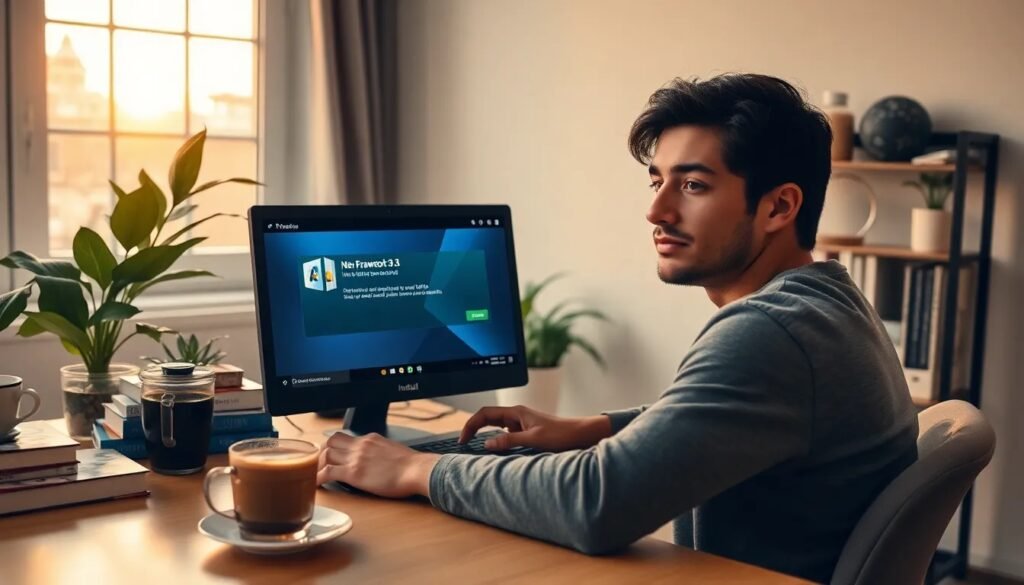
La instalación de .NET Framework 3.5 es esencial para ejecutar aplicaciones desarrolladas en versiones anteriores de este marco en entornos Windows. Esta versión es particularmente relevante para usuarios y desarrolladores que manejan aplicaciones legacy que requieren este componente específico para funcionar adecuadamente.
En este artículo, exploraremos los pasos necesarios para instalar .NET Framework 3.5, desde su descarga hasta la solución de problemas comunes durante la instalación. Acompáñanos para descubrir cómo hacerlo de manera sencilla y eficaz.
- ¿Qué es .NET Framework 3.5 y por qué es importante?
- ¿Cómo descargar .NET Framework 3.5 desde el sitio oficial?
- ¿Cómo instalar .NET Framework 3.5 en Windows 10?
- ¿Cómo habilitar .NET Framework 3.5 en Windows Server?
- ¿Cuáles son las versiones compatibles con .NET Framework 3.5?
- ¿Cómo solucionar problemas durante la instalación de .NET Framework 3.5?
- Preguntas relacionadas sobre la instalación de .NET Framework 3.5
¿Qué es .NET Framework 3.5 y por qué es importante?
.NET Framework 3.5 es un marco de desarrollo de software diseñado por Microsoft que proporciona un entorno de ejecución para aplicaciones desarrolladas en lenguajes como C# y VB.NET. Este framework incluye características avanzadas que son fundamentales para el desarrollo y ejecución de aplicaciones, como LINQ, WCF, WPF y ASP.NET AJAX.
La importancia de .NET Framework 3.5 radica en su capacidad para soportar aplicaciones legacy que no son compatibles con versiones más recientes del marco. A pesar de que versiones posteriores, como .NET Framework 4 y 4.8.1, ofrecen mejoras, no todas las aplicaciones antiguas han sido actualizadas para funcionar con estas. Por lo tanto, instalar .NET Framework 3.5 es crucial para mantener la funcionalidad de estas aplicaciones.
Además, este marco beneficia a los desarrolladores al proporcionar herramientas y bibliotecas que facilitan la creación de software robusto y escalable. Por esta razón, muchas empresas siguen utilizando .NET Framework 3.5 en sus sistemas para asegurar la compatibilidad y el rendimiento.
¿Cómo descargar .NET Framework 3.5 desde el sitio oficial?
La descarga de .NET Framework 3.5 puede realizarse directamente desde el sitio oficial de Microsoft. Aquí te explico cómo hacerlo:
- Visita la página de descarga oficial de Microsoft.
- Busca la opción de .NET Framework 3.5 en la sección de versiones anteriores.
- Selecciona la descarga adecuada para tu sistema operativo.
- Sigue las instrucciones en pantalla para completar la descarga.
Una vez descargado, asegúrate de que el archivo esté completo y sin errores. Esto garantizará un proceso de instalación fluido. En caso de que necesites usar un instalador sin conexión, también puedes encontrar esta opción en el mismo sitio de Microsoft.
¿Cómo instalar .NET Framework 3.5 en Windows 10?
Para instalar .NET Framework 3.5 en Windows 10, puedes seguir estos pasos sencillos:
- Dirígete al Panel de Control y luego a Programas y Características.
- Haz clic en "Activar o desactivar características de Windows".
- Busca ".NET Framework 3.5 (incluye .NET 2.0 y 3.0)" y selecciona la casilla correspondiente.
- Haz clic en "Aceptar" y espera a que se complete la instalación.
Es posible que se requiera una conexión a Internet para descargar algunos archivos necesarios durante la instalación. Si prefieres, también puedes realizar la instalación utilizando el método del instalador sin conexión que mencionamos previamente.
¿Cómo habilitar .NET Framework 3.5 en Windows Server?
En Windows Server, los pasos para habilitar .NET Framework 3.5 son similares a los de Windows 10, pero con algunas diferencias específicas:
Accede al Administrador del Servidor y sigue estos pasos:
- Selecciona "Agregar roles y características".
- Avanza hasta llegar a "Características".
- Marca la opción de .NET Framework 3.5 y sigue las instrucciones para habilitarlo.
Asegúrate de que el servidor tenga acceso a Internet o que dispongas de los medios de instalación necesarios. Esto asegurará que los archivos requeridos se instalen correctamente.
¿Cuáles son las versiones compatibles con .NET Framework 3.5?
.NET Framework 3.5 es compatible con varias versiones de Windows, incluyendo:
- Windows 7
- Windows 8 y 8.1
- Windows 10
- Windows Server 2008 y 2008 R2
- Windows Server 2012 y 2012 R2
Es importante mencionar que, aunque .NET Framework 3.5 es compatible con estas versiones, puede haber diferencias en la forma de habilitar y configurar el framework dependiendo del sistema operativo. Por lo tanto, siempre se recomienda consultar la documentación específica de Microsoft para asegurarse de que se siguen los pasos correctos.
¿Cómo solucionar problemas durante la instalación de .NET Framework 3.5?
Si encuentras dificultades al instalar .NET Framework 3.5, aquí hay algunas soluciones comunes que pueden ayudarte:
- Verifica que tu sistema operativo esté actualizado, ya que actualizaciones pendientes pueden interferir con la instalación.
- Desactiva temporalmente cualquier antivirus o firewall que pueda estar bloqueando el proceso.
- Si la instalación falla, considera usar el solucionador de problemas de Windows para identificar y corregir problemas automáticamente.
Además, asegúrate de que tienes los permisos necesarios para realizar cambios en el sistema. A veces, ejecutar la instalación como administrador puede resolver problemas que surgen debido a restricciones de usuario.
Preguntas relacionadas sobre la instalación de .NET Framework 3.5
¿Cómo instalar .NET 3.5 mediante cmd?
Para instalar .NET 3.5 mediante cmd, sigue estos pasos:
- Abre el símbolo del sistema como administrador.
- Escribe el siguiente comando:
DISM /Online /Enable-Feature /FeatureName:NetFx3 /Ally presiona Enter.
Este comando habilitará .NET Framework 3.5 en tu sistema. Recuerda que necesitas tener acceso a Internet o los medios de instalación de Windows a la mano para completar el proceso.
¿Cómo saber si está instalado .NET Framework 3.5 en Windows 10?
Para verificar si NET Framework 3.5 está instalado en Windows 10, puedes seguir estos pasos:
- Accede a "Programas y características" en el Panel de Control.
- Haz clic en "Activar o desactivar características de Windows".
- Busca ".NET Framework 3.5". Si la casilla está seleccionada, significa que está instalado.
Otra opción es usar la herramienta de registro para verificar su presencia, aunque esto puede ser más complicado para usuarios inexpertos.
¿Dónde puedo descargar .NET Framework 3.5 SP1?
El Service Pack 1 de .NET Framework 3.5 puede descargarse desde el sitio oficial de Microsoft. Simplemente busca "descarga .NET Framework 3.5 SP1" en el sitio y sigue las instrucciones para obtener el instalador adecuado.
Recuerda que, al instalar el Service Pack, es recomendable desinstalar cualquier versión previa de .NET Framework que pueda causar conflictos durante el proceso.
¿Cómo instalar el NET Framework?
Para instalar el NET Framework, debes descargar la versión correspondiente desde el sitio oficial de Microsoft, como mencionamos anteriormente. Una vez descargado, ejecuta el instalador y sigue las instrucciones en pantalla. Asegúrate de tener los permisos adecuados y de que tu sistema esté actualizado.
Recuerda que si estás instalando versiones anteriores, es posible que necesites desactivar o desinstalar versiones más nuevas para evitar conflictos.
Si quieres conocer otros artículos parecidos a Instalar .NET Framework 3.5 en Windows puedes visitar la categoría Artículos.
Deja una respuesta











Más Artículos que pueden interesarte